Le migliori scorciatoie da tastiera per Bash (ovvero il terminale Linux e macOS)

Bash è la shell della riga di comando predefinita sulla maggior parte delle distribuzioni Linux, da Ubuntu e Debian a Red Hat e Fedora. Bash è anche la shell predefinita inclusa in macOS, ed è possibile installare un ambiente bash basato su Linux su Windows 10.
La shell bash offre un'ampia varietà di scorciatoie da tastiera che è possibile utilizzare. Questi funzioneranno in bash su qualsiasi sistema operativo. Alcuni di essi potrebbero non funzionare se si accede a bash da remoto tramite una sessione SSH o telnet, a seconda di come sono stati mappati i tasti.
Operazioni con i processi
Utilizzare i seguenti collegamenti per gestire i processi in esecuzione.
- Ctrl + C : interrompe (uccide) il processo in primo piano corrente in esecuzione nel terminale. Questo invia il segnale SIGINT al processo, che tecnicamente è solo una richiesta: la maggior parte dei processi la onorerà, ma alcuni potrebbero ignorarla.
- Ctrl + Z : sospende il processo in primo piano corrente in esecuzione in bash. Questo invia il segnale SIGTSTP al processo. Per riportare il processo in primo piano in un secondo momento, utilizzare il comando
fg nome_prodotto. - Ctrl + D : chiude la shell bash. Questo invia un segnalino EOF (End-of-file) a bash e bash esce quando riceve questo marker. È simile all'esecuzione del comando
uscita.
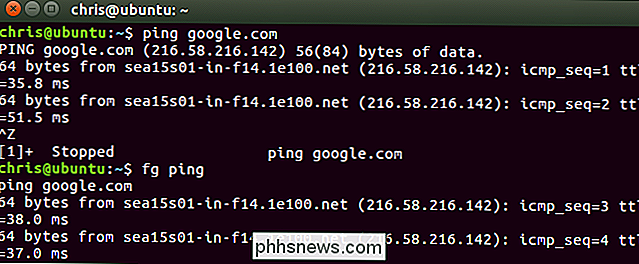
Controllo dello schermo
Le seguenti scorciatoie consentono di controllare ciò che appare sullo schermo.
- Ctrl + L : cancella lo schermo . È simile all'esecuzione del comando "clear".
- Ctrl + S : interrompe tutta l'output sullo schermo. Ciò è particolarmente utile quando si eseguono comandi con un output lungo e dettagliato, ma non si desidera interrompere il comando stesso con Ctrl + C.
- Ctrl + Q : consente di ripristinare l'output sullo schermo dopo averlo interrotto con Ctrl + S.
Spostamento del cursore
Utilizzare le seguenti scorciatoie per spostare rapidamente il cursore intorno alla linea corrente mentre si digita un comando.
- Ctrl + A o Home : Vai all'inizio della riga.
- Ctrl + E o Fine : vai alla fine della riga.
- Alt + B : vai a sinistra (indietro) parola
- Ctrl + B : vai a sinistra (indietro) di un carattere.
- Alt + F : vai a destra (avanti) di una parola.
- Ctrl + F : vai a destra (avanti) un carattere.
- Ctrl + XX : sposta tra l'inizio della linea e la posizione corrente del cursore. Ciò consente di premere Ctrl + XX per tornare all'inizio della linea, modificare qualcosa, quindi premere Ctrl + XX per tornare alla posizione originale del cursore. Per utilizzare questa scorciatoia, tieni premuto il tasto Ctrl e tocca due volte il tasto X.
Eliminazione testo
Utilizza le seguenti scorciatoie per eliminare rapidamente caratteri:
- Ctrl + D o Elimina : Elimina il carattere sotto il cursore.
- Alt + D : Elimina tutti i caratteri dopo il cursore sulla riga corrente.
- Ctrl + H o Backspace : Elimina il carattere
Fixing Typos
Queste scorciatoie consentono di correggere errori di battitura e di annullare i tasti premuti.
- Alt + T : scambia la parola corrente con la parola precedente.
- Ctrl + T : scambia gli ultimi due caratteri prima del cursore l'uno con l'altro. Puoi usarlo per correggere rapidamente errori di battitura quando digiti due caratteri nell'ordine sbagliato.
- Ctrl + _ : Annulla l'ultima pressione del tasto. Puoi ripetere questa operazione per annullare più volte.
Taglia e incolla
Bash include alcune funzionalità di base per la copia e incolla.
- Ctrl + W : Taglia la parola prima del cursore, aggiungendola al appunti
- Ctrl + K : taglia la parte della linea dopo il cursore, aggiungendola negli appunti.
- Ctrl + U : Taglia la parte della linea prima del cursore, aggiungendola negli appunti.
- Ctrl + Y : incolla l'ultima cosa tagliata dagli appunti. La y sta per "yank".
Caratteri in maiuscolo
La bash shell può convertire rapidamente i caratteri in maiuscolo o minuscolo:
- Alt + U : in maiuscolo ogni carattere dal cursore alla fine di la parola corrente, convertendo i caratteri in maiuscolo.
- Alt + L : decapita ogni carattere dal cursore alla fine della parola corrente, convertendo i caratteri in lettere minuscole.
- Alt + C : Converti in maiuscolo il carattere sotto il cursore. Il cursore si sposterà fino alla fine della parola corrente.
Completamento scheda
CORRELATO: Usa completamento scheda per digitare comandi più velocemente su qualsiasi sistema operativo
Il completamento scheda è una funzione bash molto utile. Durante la digitazione di un file, una directory o il nome del comando, premere Tab e bash completerà automaticamente ciò che si sta digitando, se possibile. In caso contrario, bash mostrerà varie possibili corrispondenze e potrai continuare a digitare e premere Tab per terminare la digitazione.
- Scheda : Completa automaticamente il file, la directory o il comando che stai digitando.
Ad esempio, se hai un file chiamato veramente_long_file_name in / home / chris / ed è l'unico nome di file che inizia con "r" in quella directory, puoi digitare / home / chris / r, premere Tab, e bash riempirà automaticamente / home / chris / really_long_file_name per te. Se hai più file o directory che iniziano con "r", bash ti informerà delle tue possibilità. È possibile iniziare a digitare uno di essi e premere "Tab" per continuare.

Lavorare con la cronologia dei comandi
CORRELATO: Come utilizzare la cronologia di Bash nel terminale Linux o macOS
È possibile scorrere rapidamente tramite i tuoi comandi recenti, che sono memorizzati nel file di cronologia bash dell'account utente:
- Ctrl + P o Freccia su : vai al comando precedente nella cronologia dei comandi. Premere più volte il collegamento per tornare indietro nella cronologia.
- Ctrl + N o Freccia giù : consente di passare al comando successivo nella cronologia dei comandi. Premi più volte la scorciatoia per andare avanti nella cronologia.
- Alt + R : ripristina le modifiche a un comando che hai estratto dalla cronologia se lo hai modificato.
Bash ha anche uno speciale Modalità "richiamo" che puoi usare per cercare i comandi che hai precedentemente eseguito:
- Ctrl + R : richiama l'ultimo comando corrispondente ai caratteri che fornisci. Premi questo collegamento e inizia a digitare per cercare la cronologia di bash per un comando.
- Ctrl + O : Esegui un comando che hai trovato con Ctrl + R.
- Ctrl + G : Lascia la modalità di ricerca della cronologia senza esecuzione di un comando.

emacs vs vi Scorciatoie da tastiera
Le istruzioni precedenti presuppongono che si stia utilizzando la configurazione di scelta rapida da tastiera predefinita in bash. Per impostazione predefinita, bash usa i tastiemacs. Se sei più abituato all'editor di testovi, puoi passare alle scorciatoie da tastiera in stile vi.
Il seguente comando metterà bash nella modalitàvi:
set -o vi
Il seguente comando inserirà bash nella modalitàemacspredefinita:
set -o emacs

Con alcuni di questi nel tuo toolbelt, sarai un Terminal Master in nessun tempo.

Come connettersi a una VPN su Android
Se si desidera scaricare un'app non disponibile nel proprio paese, connettersi a una rete aziendale sulla strada o semplicemente rimanere al sicuro su Wi-Fi pubblico Fi, avrai bisogno di una VPN. Ecco come connettersi a una VPN sul tuo telefono Android. CORRELATO: Che cos'è una VPN e Perché dovrei averne uno?

Come sfruttare al massimo il servizio TV Sling
Sling TV è stato un grande catalizzatore nel consentire agli utenti di abbandonare le tradizionali compagnie via cavo e andare avanti con un all-streaming-all- modello del tempo. Se sei uno dei milioni di persone che hanno fatto il passaggio, o sei uno dei milioni che stanno pensando di fare questo switch, allora ti consigliamo di sfruttare al massimo il tuo nuovo servizio di streaming.



